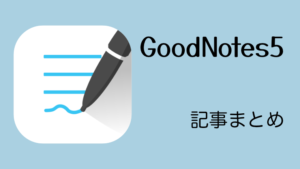グッドノートは他のアプリやソフトと違い画像などの並び替え機能がありません。
ですが、ある方法をすることで無理矢理にはなりますが並び替えができるのです。
普段自分がやっている図形や画像の並び順を変更する方法を紹介しようと思います。
GoodNotes5は、仕事や勉強に非常に便利なノートアプリです。
最大で3冊のノートを無料で使用することができるため、興味がある方はぜひインストールをおすすめします。
 一砂
一砂グッドノート?グッドノーツ? sが付いてるからノーツが正解なのでしょうか?
グッドノートの画像などを並び替える方法
グッドノートの画像やテキストなどはノートに表示した順番に並んでいます。
つまり挿入した画像やテキストは図のようにレイヤーとして重なっていっているってことです。
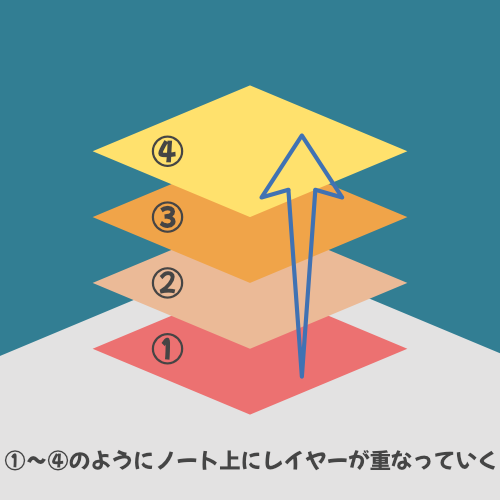
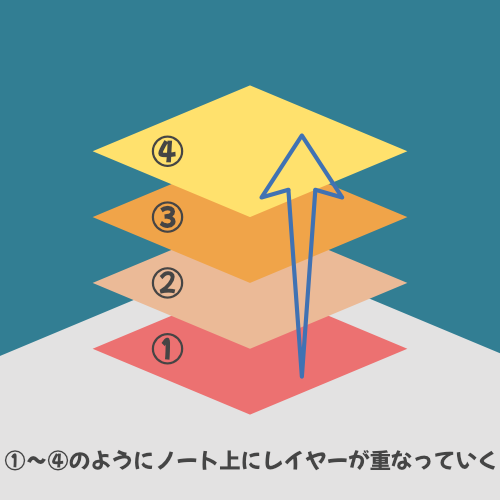
例としてノートを作りました。
犬の画像の下に猫の画像を移動させたいと思ってもレイヤーが上に上に重なっているので通常の操作では入れ替えることはできません。
ちなみに自分は犬派です。


これがOfficeのように簡単に前後移動ができたら良いんですけどね。
並び替える方法は結構簡単で画像やテキストをカットしてペーストするだけです。
犬の画像の下に猫の画像を移動させたい場合は犬の画像をカットしてペースト
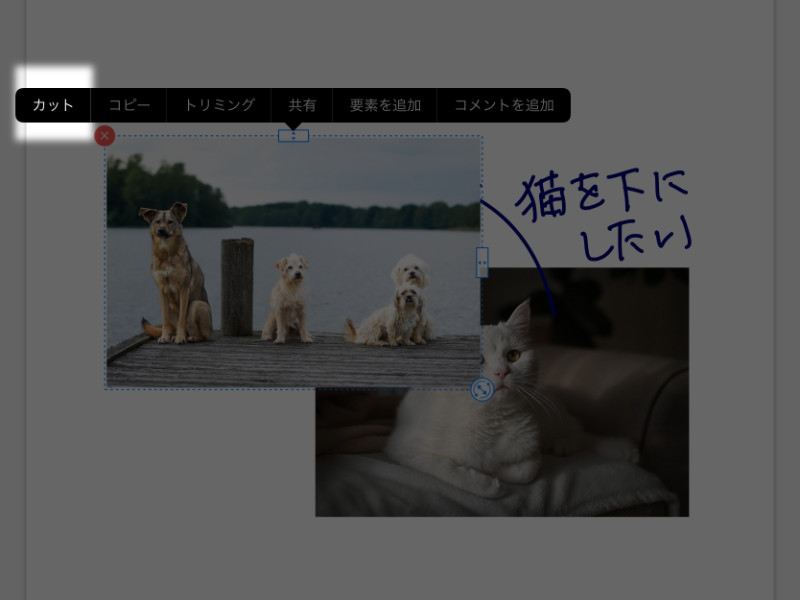
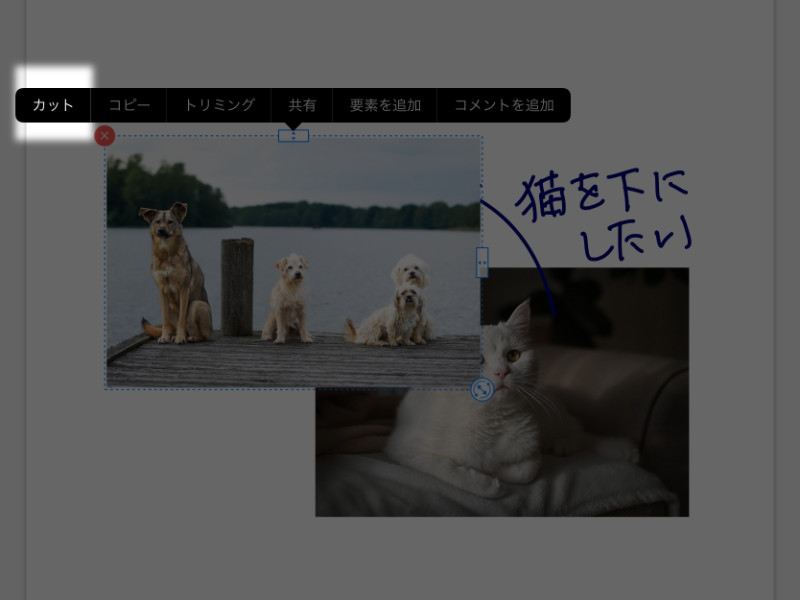




何の作業をしているかというと、ノートに挿入した順番を無理矢理変更しているってこと。
カットした時点でノートに配置された順番が一番最後になるのです。
画像の位置を変えずに並び替えしたい場合はカットした画像があった場所の中央付近でペーストを選択することで同じ位置にペーストされるみたいです。


画像の中央付近以外でペーストを選択すると画像などの位置がズレます。
画像の右上当たりでペーストすると位置が移動しました。
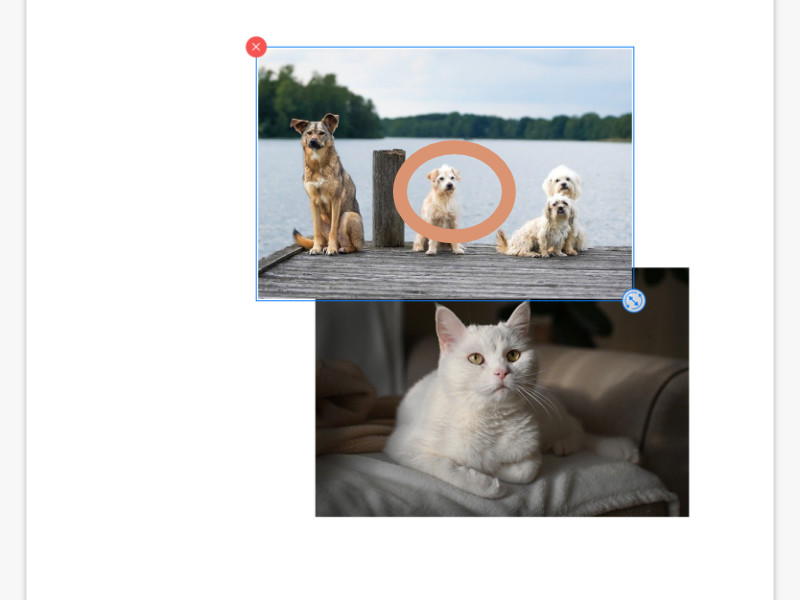
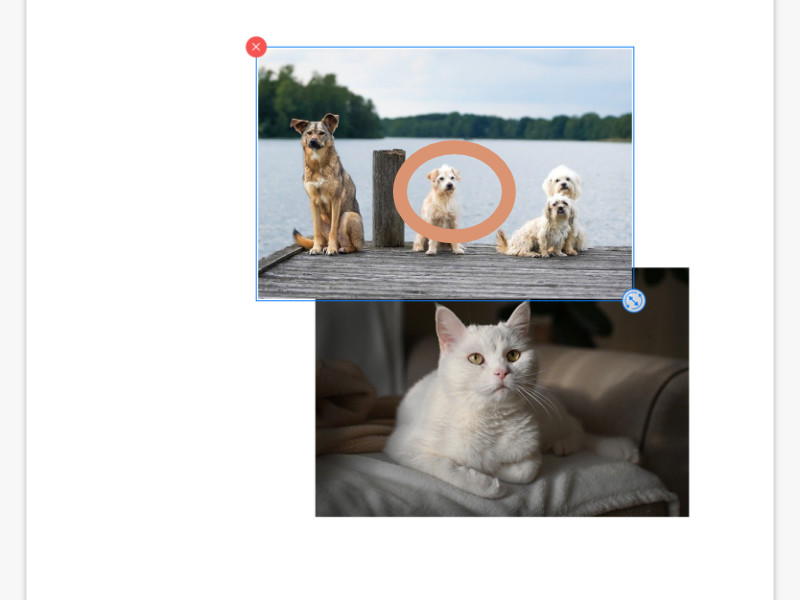
画像やテキストなどを選択すときはなげなわツールを使用しても良いです。
ただ、なげなわツールはApple Pencilじゃないと使えません。普通のタッチペンだと使えませんね。
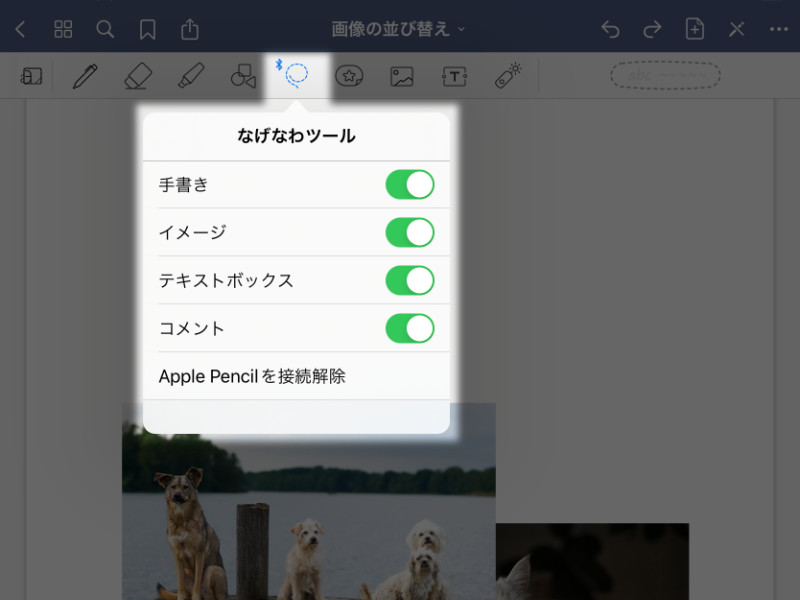
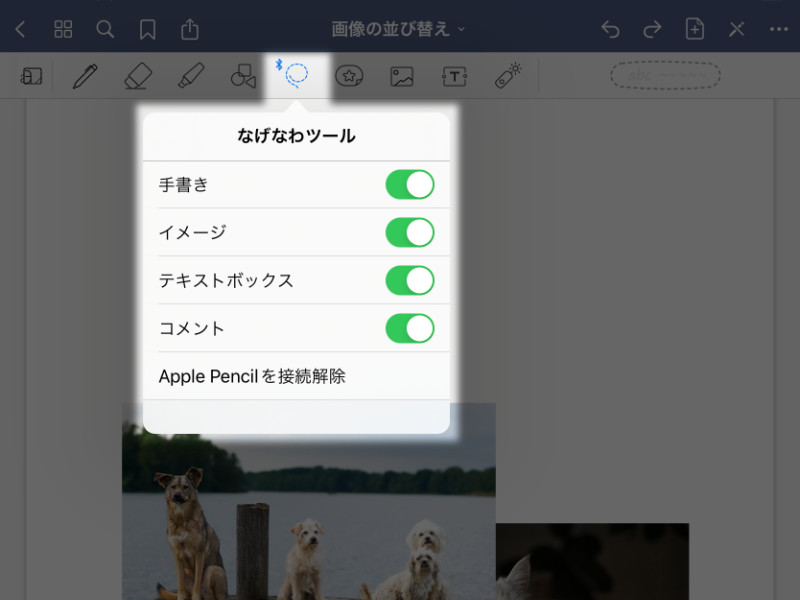
なげなわツールは設定で画像やテキスト、図形などを選択可能にしておくと囲われた部分が全部選択されてしまうので画像のみを並び替えしたい場合は、上部バーの写真をタップしてから画像を選択した方が良いかもしれません。
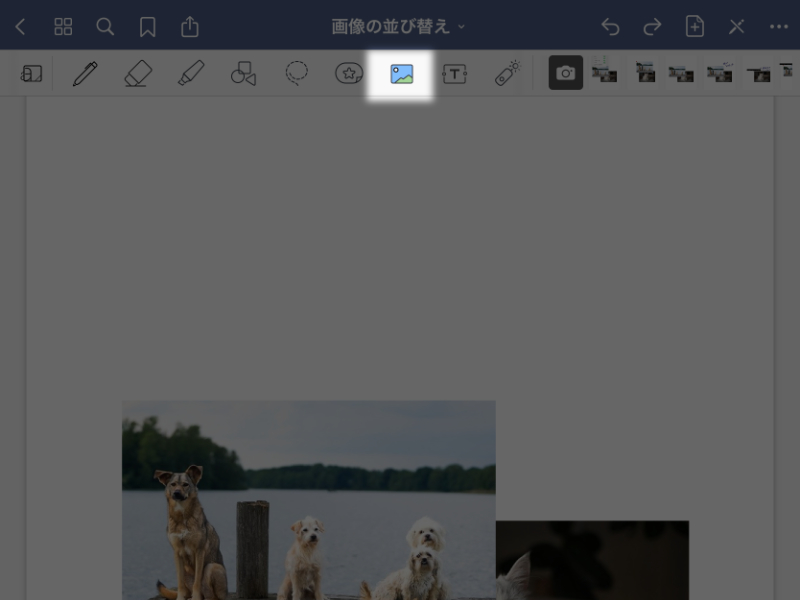
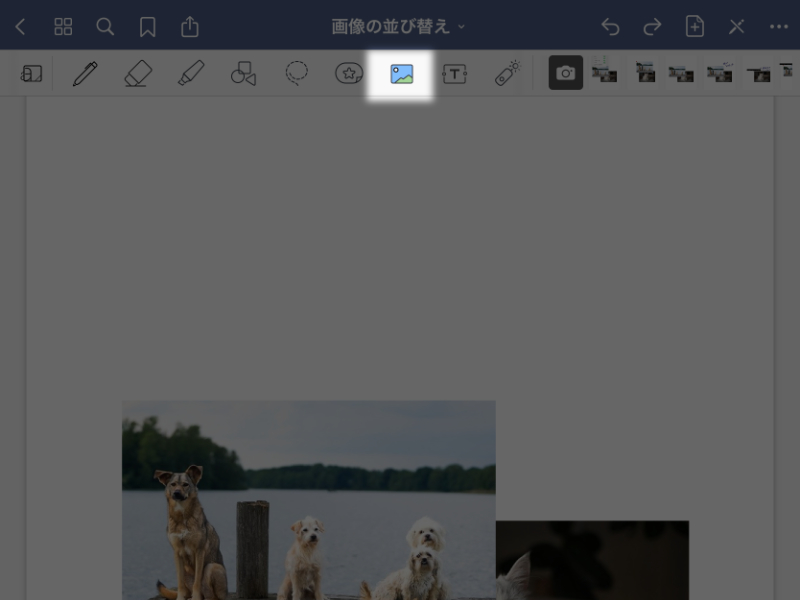
いかがだったでしょうか?
実は簡単に画像やテキストなどの順番を入れ替えて並び替えることができのです。
いままで並び替えができないからといってGoodNotes5 を使うのをやめていたり使うのを躊躇っていたなら、これを気に使ってみてはどうでしょうか?